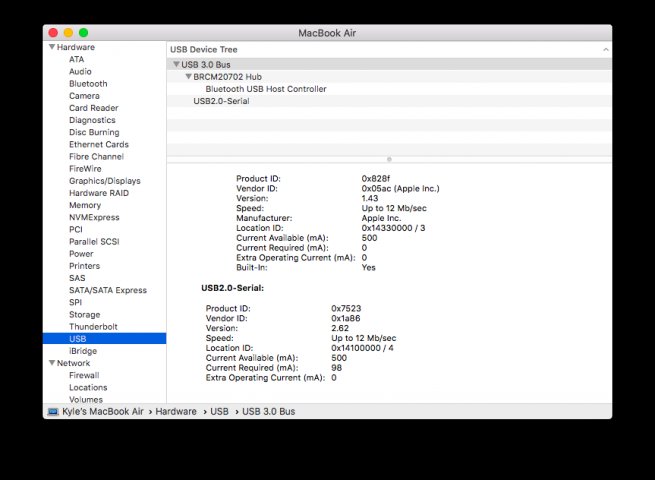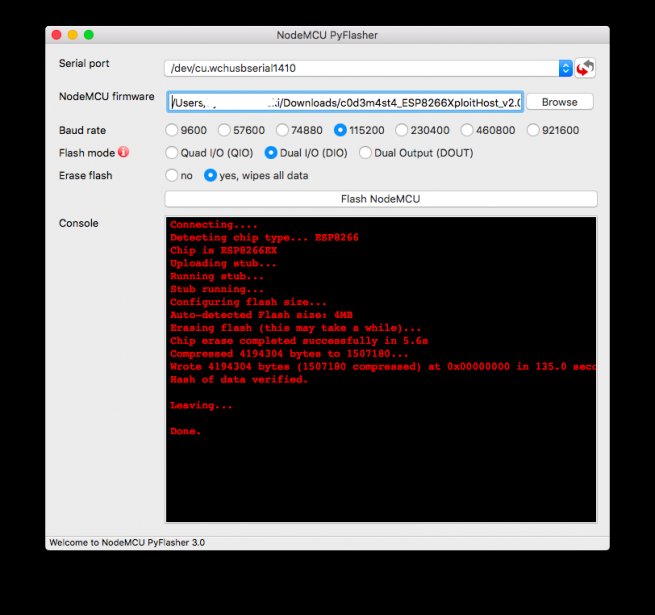Slt le monde, nous allons voir étape par étape comment installer l'Esp8266 sur mac osx.
Avant de commencer, je tiens à souligner que je tourne sous OSX HIGH SIERRA.
Les pilotes de l'ESP8266 peuvent différer selon la version d'OSX que vous utilisez et l'ESP8266 que vous avez. Vous pouvez regarder à l'arrière du circuit imprimé et la plupart vous dira quels pilotes sont nécessaires.
FICHIERS À INSTALLER:
Alors maintenant que vous avez tous les fichiers dont vous aurez besoin, vous allez installer le pilote de l'esp8266 en sélectionnant et en décompressant le fichier du pilote que vous avez précédemment téléchargé.
Une fois décompressé, sélectionnez le fichier .pkg et installez les pilotes.
Une fois que vous avez terminé, redémarrez votre mac.
Vous devriez maintenant pouvoir aller aux informations de votre système et voir l'esp8266 sous l' onglet usb .
Si vous n'êtes pas familier avec la façon de faire cela, vous devrez aller au symbole de la pomme dans le coin supérieur gauche et sélectionnez à propos de ce mac.
Ensuite, sélectionnez le rapport du système. Une fois que vous êtes dans le rapport du système, sélectionnez l' onglet USB sur le côté gauche de l'écran.
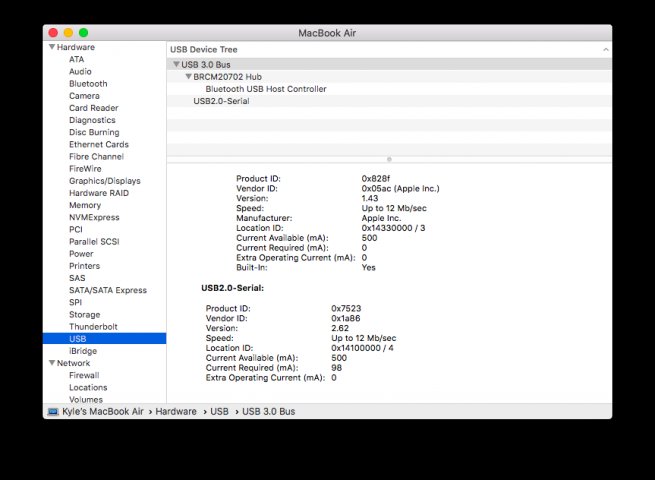
il devrait y avoir un périphérique USB 2.0. Si vous ne voyez pas cela, vous pouvez essayer de trouver le pilote approprié pour votre version OSX ou vous pouvez commenter ce post et essayer de mon mieux pour vous aider à résoudre le problème.
Vous êtes maintenant prêt à flasher l'esp8266 en utilisant le programme NodeMCU-PyFlasher que vous avez précédemment téléchargé. Alors allez-y et ouvrez le programme.
À ce stade, vous devriez avoir NodeMCU-PyFlasher ouvert, le reste de ce processus est assez simple. Vous allez vouloir décompresser le fichier firmware téléchargé (soit c0d3m4st4 ou RetroGamer74) afin que vous puissiez charger le fichier .BIN dans le logiciel clignotant.
Sélectionnez l'ESP8266 dans le menu déroulant étiqueté port série. Mon ESP8266 était répertorié sous /dev/cu.wchusbserial1410 (le vôtre peut être différent).
Pour NodeMCU Firmware Sélectionnez le fichier bin récemment dézippé. J'ai utilisé c0d3m4st4 qui vous verrez dans la capture d'écran ci-dessous.
Pour le réglage du débit en bauds, j'ai utilisé la valeur par défaut qui est 115200. Vous pouvez également regarder à l'arrière du circuit imprimé (sur la plupart des versions) pour le taux recommandé.
Le mode flash doit être réglé sur Dual I / O (DIO).
Pour l'option d'effacement du flash, sélectionnez "oui, efface toutes les données".
Maintenant, vous allez cliquer sur Flash NodeMCU.
Si tout a été fait correctement, vous devriez voir quelque chose de similaire à cela.
Configuration sur la PS4:
Brancher l'ESP8266 sur la PS4 et allumer le système.
CONFIGURATION DE RÉSEAU POUR .BIN DE C0D3M4ST4
1.Allez dans Paramètres> Réseau> Configurer la connexion Internet> Utiliser WIFI.
2.Sélectionnez facile, puis attendez que les réseaux disponibles soient chargés.
3.Une fois les réseaux chargés, choisissez "ESP8266XploitHost"
4.Utilisez le mot de passe "ps4xploit" (sans les guillemets).
5.Testez la connexion, et vous avez terminé.
6.Après cela, ouvrez le guide de l'utilisateur pour accéder à l'exploit.
Vous pouvez également l'utiliser depuis le navigateur Web PS4. Il suffit de taper 13.37.13.37 dans la barre d'adresse.
CONFIGURATION DE RÉSEAU POUR .BIN DE RETROGAMER74
1.Allez dans Paramètres> Réseau> Configurer la connexion Internet> Utiliser WIFI.
2.Sélectionnez custom puis attendez le chargement des réseaux disponibles.
3.Une fois chargé, choisissez "PS4_WIFI"
4.Laissez tous les paramètres par défaut sauf DNS primaire et secondaire .
5.Définissez le DNS primaire sur 10.10.10.1 et faites de même pour le secondaire.
6.Testez la connexion et vous avez terminé.
7.Après cela, ouvrez le guide de l'utilisateur pour accéder à l'exploit.
Un grand merci à tous ceux qui ont contribué à la progression de cet appareil en corrélation avec la scène. Votre travail acharné est très apprécié.
Modifié par Mekkiveli, 08 juin 2018 - 07:44.